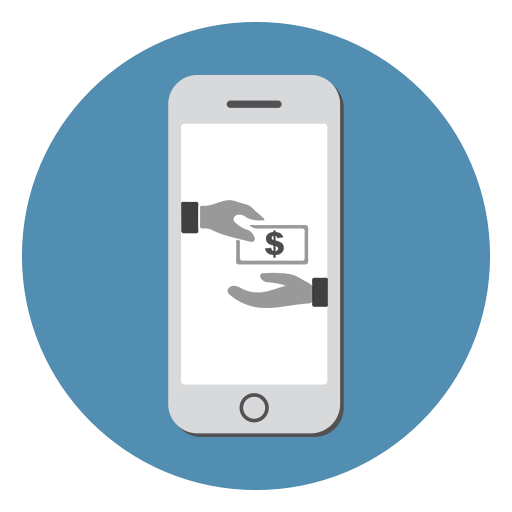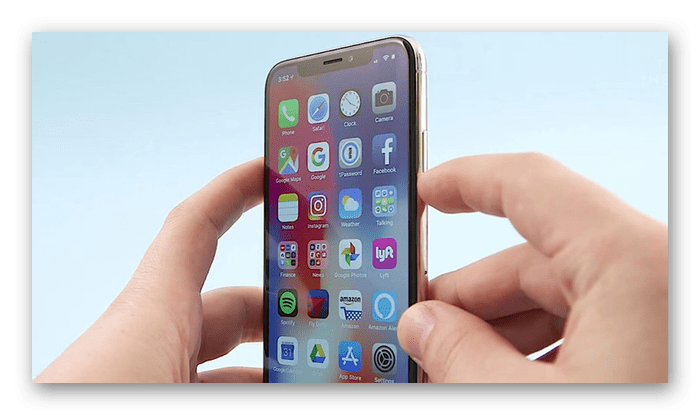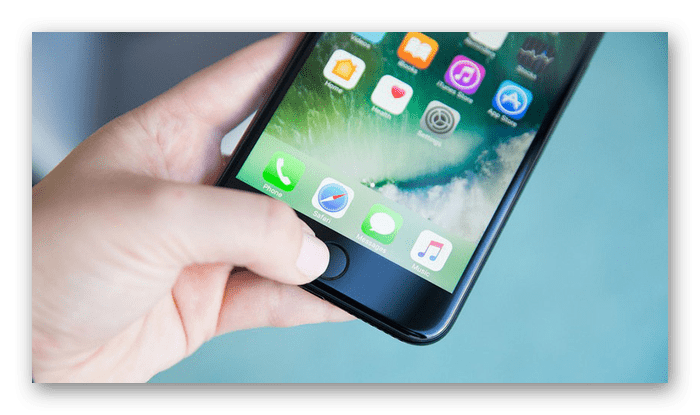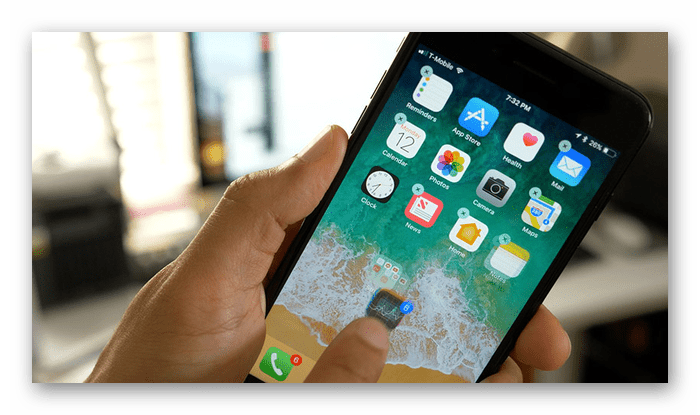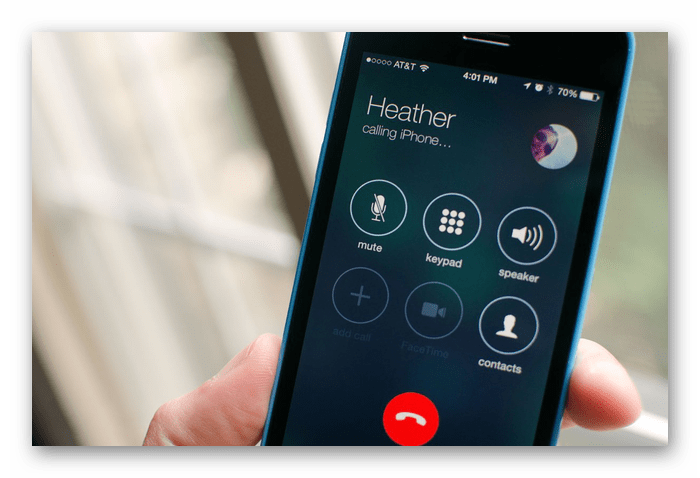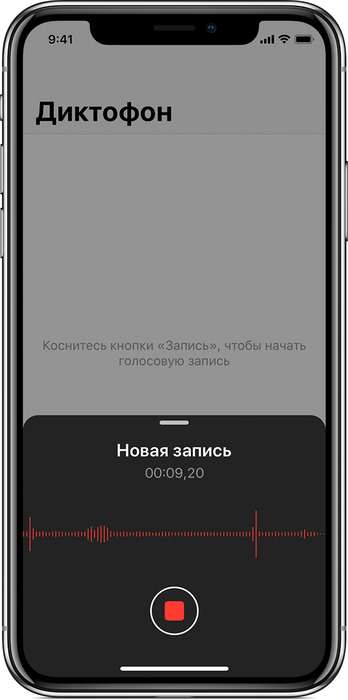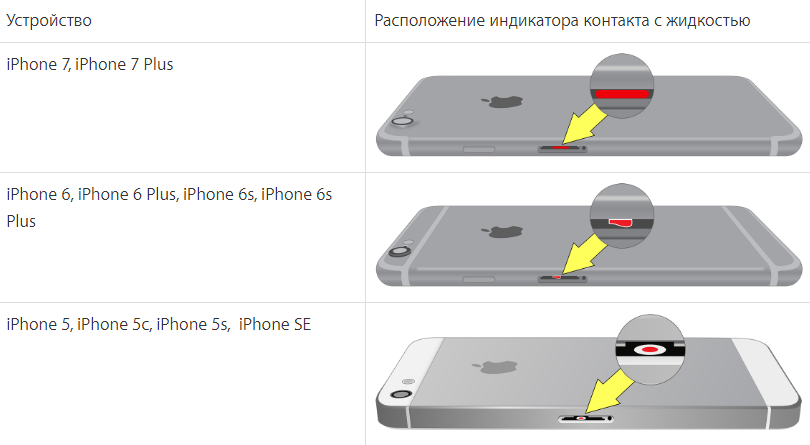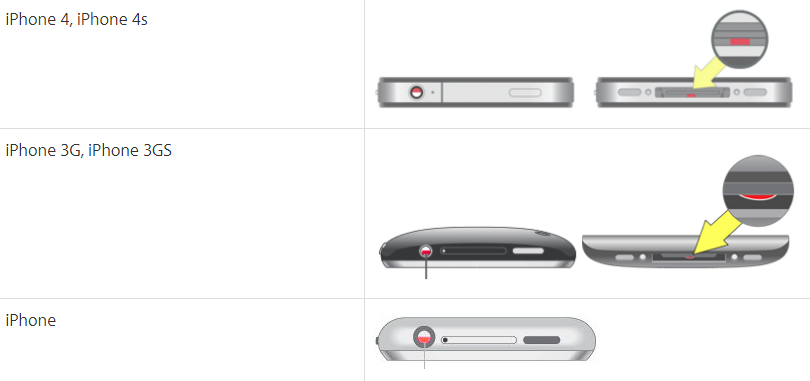- Проверка iPhone при покупке с рук
- Проверка iPhone при покупке с рук
- Подготовка к покупке
- Оригинальность и серийный номер
- Проверка работы SIM-карты
- Осмотр корпуса
- Проверка сенсора и экрана
- Работоспособность Wi-Fi модуля и геолокации
- Тестовый звонок
- Контакт с жидкостью
- Состояние аккумулятора
- Отвязка от Apple ID
- Как правильно купить или продать б/у iPhone
- Как правильно купить б/у iPhone
- Приготовления
- Проверка на оригинальность
- Проверка статуса разлочки
- Проверка работоспособности функций
- Проверка состояния батареи
- Последний, самый важный этап
- Как правильно продать б/у iPhone
- Как сделать резервную копию iPhone через iTunes
- Как сделать резервную копию iPhone через iCloud
- Как сбросить все данные с iPhone
Проверка iPhone при покупке с рук
Для экономии денежных средств люди часто покупают телефоны с рук, однако этот процесс таит в себе множество подводных камней. Продавцы нередко обманывают своих покупателей, выдавая, например, старую модель Айфона за более новую или скрывая различные дефекты устройства. Поэтому важно тщательно проверять смартфон до его покупки, даже если на первый взгляд он стабильно работает и хорошо выглядит.
Проверка iPhone при покупке с рук
Встречаясь с продавцом iPhone, человек должен, в первую очередь, внимательно рассмотреть товар на наличие царапин, сколов и т.д. Затем обязательна проверка серийного номера, работоспособности сим-карты и отсутствие привязанного Apple ID.
Подготовка к покупке
Прежде чем встречаться с продавцом Айфона, следует взять с собой несколько вещей. Они помогут вам определить состояние устройства наиболее полно. Мы говорим о:
- Рабочая сим-карта, позволяющая определить, ловит ли телефон сеть и не залоченный ли он;
- Скрепка для открытия слота для сим-карты;
- Ноутбук. Используется для проверки серийного номера и батареи;
- Наушники для проверки аудиоразъёма.
Оригинальность и серийный номер
Пожалуй, один из самых важных пунктов при проверке б/у Айфона. Серийный номер или IMEI обычно указывается на коробке либо на заднем корпусе самого смартфона. Его также можно посмотреть в настройках. С помощью этой информации покупатель узнает и модель устройства и его спецификации. Подробнее о том, как убедиться в подлинности iPhone по IMEI, можете прочитать в статье на нашем сайте.
Оригинальность смартфона можно также определить через iTunes. При подключении Айфона, программа должна распознавать его как устройство Apple. При этом на экране появится название модели, а также её характеристики. О том, как работать с iTunes, можете прочитать в нашем отдельном материале.
Проверка работы SIM-карты
В некоторых странах Айфоны продаются залоченными. Это означает, что они работают только с SIM-картами определённого мобильного оператора в данной стране. Поэтому при покупке обязательно вставьте сим-карту в специальный слот, используя скрепку для его извлечения, и посмотрите, ловит ли телефон сеть. Можно даже провести тестовый звонок для полной уверенности.
Помните, что на разных моделях iPhone поддерживаются разные размеры SIM-карт. В iPhone 5 и выше – nano-SIM, в iPhone 4 и 4S – micro-SIM. В старых моделях устанавливается обычная по размеру сим-карта.
Стоит отметить, что смартфон может быть разлочен программными методами. Речь идёт о чипе Gevey-SIM. Он установлен в лоток для сим-карты, и поэтому при проверке вы его сразу заметите.Таким Айфоном можно пользоваться, сим-карта наших сотовых операторов будет работать. Однако при попытке обновления iOS, пользователь не сможет этого сделать без обновления самого чипа. Поэтому либо придётся отказаться от обновлений системы, либо рассматривать разлоченные Айфоны для покупки.
Осмотр корпуса
Осмотр нужен не только для оценки внешнего вида девайса, но и в целях проверки исправности кнопок и разъёмов. На что обязательно нужно обратить внимание:
- Наличие сколов, трещин, царапин и т.д. Отклейте плёнку, обычно на ней не заметно таких нюансов;
Оглядите винты в нижней части корпуса, рядом с разъемом для зарядки. Они должны выглядеть нетронутыми и быть в форме звёздочки. В иной ситуации телефон уже разбирали или ремонтировали;
Работоспособность кнопок. Проверьте все клавиши на правильный отклик, не западают ли они, легко ли нажимаются. Кнопка «Домой» должна срабатывать с первого раза и ни в коем случае не залипать;
Touch ID. Протестируйте, как хорошо распознаёт сканер отпечатка пальца, какова скорость срабатывания. Или же убедитесь в работоспособности функции Face ID в новых моделях Айфона;

Проверка сенсора и экрана
Определите состояние сенсора, нажав и удерживая палец на одном из приложений. Пользователь перейдёт в режим перемещения, когда иконки начинают дрожать. Попробуйте двигать иконку по всем частям экрана. Если она свободно движется по всему экрану, нет рывков или скачков, то с сенсором всё в порядке.
Включите полную яркость на телефоне и просмотрите дисплей на наличие битых пикселей. Их будет отчетливо видно. Помните, что замена экрана на Айфона – весьма недешёвая услуга. Узнать, меняли ли экран у этого смартфона можно, если надавить на него. Слышен характерный скрип или хруст? Вероятно, его меняли, и не факт, что на оригинальный.
Работоспособность Wi-Fi модуля и геолокации
Следует обязательно проверить, как работает Wi-Fi, и функционирует ли он вообще. Для этого подключитесь к любой доступной сети или раздайте интернет со своего устройства.
Читайте также: Как раздать Wi-Fi с iPhone / Android / ноутбука
Включите функцию «Службы геолокации» в настройках. Затем перейдите в стандартное приложение «Карты» и посмотрите, правильно ли определит Айфон ваше месторасположение. О том, как активировать эту функцию, можно узнать из другой нашей статьи.
Тестовый звонок
Определить качество связи можно, совершив звонок. Для этого вставьте сим-карту и попробуйте набрать номер. При разговоре удостоверьтесь, хорошая ли слышимость, как работает громкая связь и набор цифр. Здесь же можно проверить, в каком состоянии разъем для наушников. Просто подключите их во время разговора и определите качество звука.
Для качественных телефонных разговоров нужен работающий микрофон. Чтобы его протестировать, перейдите в стандартное приложение «Диктофон» на Айфоне и произведите пробную запись, а затем прослушайте её.
Контакт с жидкостью
Иногда продавцы предлагают своим клиентам восстановленные Айфоны, которые побывали в воде. Определить такой аппарат можно, внимательно посмотрев на разъём слота для сим-карты. Если эта область окрашена в красный цвет, то смартфон когда-то был утоплен и нет гарантии, что он прослужит долго или не имеет дефектов, вызванных этим происшествием.
Состояние аккумулятора
Определить, на сколько износилась батарея на iPhone, можно с помощью специальной программы на ПК. Именно для этого и стоит перед встречей с продавцом брать с собой ноутбук. Проверка призвана узнать, как именно изменилась заявленная и текущая ёмкость аккумулятора. Предлагаем обратиться к следующему руководству на нашем сайте, чтобы ознакомиться с тем, какая программа для этого необходима и как ею пользоваться.
Банальное подключение Айфона к ноутбуку для зарядки покажет, исправен ли соответствующий разъем и заряжается ли устройство вообще.
Отвязка от Apple ID
Последний из важных пунктов, который следует принять учитывать при покупке iPhone с рук. Часто покупатели не задумываются о том, что может сделать предыдущий владелец, если к вашему Айфону привязан его Apple ID, а также включена функция «Найти iPhone». Например, он может удалённо его заблокировать или стереть все данные. Поэтому чтобы не попасть в такую ситуацию, рекомендуем вам прочитать нашу статью о том, как отвязать Apple ID навсегда.
Никогда не соглашайтесь на просьбу оставить привязанным Apple ID владельца. Вы должны настроить свой собственный аккаунт для полноценного использования смартфона.
В статье мы разобрали основные пункты, на которые стоит обращать внимание при покупке б/у Айфона. Для этого понадобится тщательная проверка как внешнего вида девайса, так и дополнительные устройства для тестирования (ноутбук, наушники).
Помимо этой статьи, на сайте еще 12483 инструкций.
Добавьте сайт Lumpics.ru в закладки (CTRL+D) и мы точно еще пригодимся вам.
Отблагодарите автора, поделитесь статьей в социальных сетях.
Источник
Как правильно купить или продать б/у iPhone
Покупка или продажа б/у iPhone — дело очень ответственное.
Особенно при приобретении iPhone с рук, поскольку недобросовестные продавцы были и будут всегда. В нашем исчерпывающем мануале вы узнаете о том, как правильно купить или продать б/у iPhone.
Как правильно купить б/у iPhone
Начнем с наиболее сложного и важного процесса — покупки iPhone с рук. Продавцы могут обманывать покупателей самыми различными способами начиная от выдачи аппарата за более новую модель, заканчивая сокрытием информации о неработающих функциях устройства. Если после приобретения iPhone вы не хотите кусать локти, к проведению сделки лучше как следует подготовиться.
Приготовления
iPhone, который вы намерены купить, необходимо тщательно проверить и изучить. Для этого вам понадобится:
- Ноутбук с установленными iTunes и iTools.
- Рабочая SIM-карта в том формате, который совместим с приобретаемым iPhone.
- Скрепка или иголка для открытия лотка SIM-карты.
- Наушники.
Сразу о размерах SIM-карты, которые поддерживают iPhone. В iPhone 5 или более поздних моделях устанавливается карта nano-SIM. В iPhone 4 и iPhone 4s — micro-SIM. В более старых моделях iPhone — обычная полноразмерная SIM-карта.
Обязательно ли брать с собой ноутбук? Возможность подключения iPhone к ноутбуку, либо же стационарному компьютеру, необходима не только для проверки оригинальности смартфона и правильного функционирования разъема зарядки. Утилита iTools позволит вам определить состояние батареи iPhone, которое в б/у устройствах может быть плачевным. Подробнее об этом процессе написано ниже.
Проверка на оригинальность
Первое, что вы должны сделать встретившись с продавцом iPhone, это проверить смартфон на оригинальность и соответствие заявленной модели. Необходимо это для того чтобы развеять основные опасения, например, о том, что аппарат — китайская подделка или о том, что вместо iPhone 6s вам пытаются продать iPhone 6.
Базовая проверка выполняется путем определения серийного номера iPhone на официальном сайте Apple. Для этого:
1. На iPhone перейдите в меню «Настройки» → «Основные» → «Об устройстве» и найдите строку «Серийный номер».
2. Со своего смартфона или компьютера перейдите на сайт проверки права на обслуживание и поддержку устройств Apple.
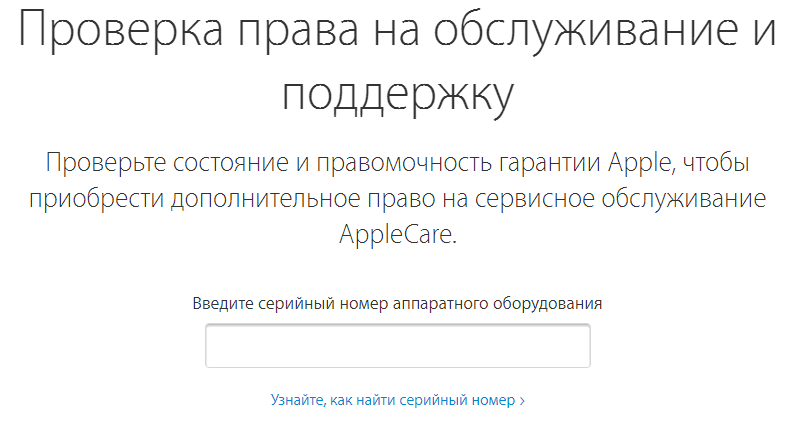
Важно! Обязательно убедитесь в том, что вы вводите серийный номер верно.
В случае если перед вами оригинальный iPhone, сервис скажет какая именно это модель. Таким образом вы сможете наиболее просто вычислить, пытается ли продавец выдать вместо одной модели другую. Чаще всего к подобной схеме мошенничества продавцы прибегают выдавая iPhone 5s за iPhone SE, iPhone 5 за iPhone 5s и iPhone 6 за iPhone 6s. Кроме этого, сервис укажет на доступность права на обслуживание и ремонт.


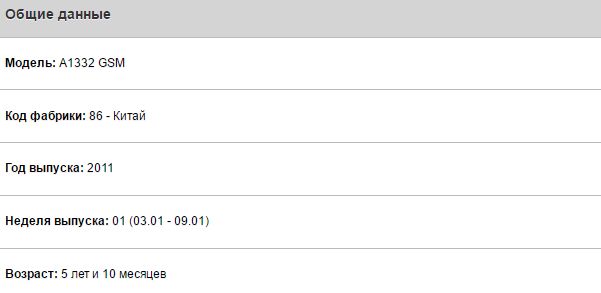
Проверка статуса разлочки
После того, как вы определили, что перед вами оригинальный iPhone именно той модели, которая заявлена продавцом, необходимо проверить статус разлочки. Залоченные iPhone имеют привязку к конкретным зарубежным операторам и на SIM-карты других операторов, в том числе и отечественных, никак не реагируют. Купив залоченный iPhone вы не сможете использовать его в качестве телефона.

Обратим внимание, что iPhone может быть разлоченным программно. В таком случае, правда раскроется еще во время извлечения лотка SIM-карты. В случае, если смартфон разлочен программным путем, в лоток SIM-карты установлен специальный чип — Gevey-SIM. iPhone с Gevey-SIM будет работать в сетях наших операторов, однако, обновление iOS на таком смартфоне невозможно без платного апгрейда чипа Gevey. Подобные iPhone лучше обходить стороной, поскольку последующая продажа смартфона с Gevey-SIM может оказаться довольно проблематичной. Да и от обновлений iOS отказываться мало кому хочется.
Проверка работоспособности функций
Если с iPhone все хорошо — он не китайский, той самой модели, что вы покупаете и не залочен, пришло время проверить устройство на работоспособность функций. Конечно, действительно полная картина о том, как работает iPhone у вас сложится лишь через пару дней активного использования, но основные недостатки разглядеть можно сразу.
Итак, на что нужно обращать внимание?
Внимательно осмотрите корпус на предмет наличия вмятин, царапин и шероховатостей. Особое внимание уделите винтам на нижней грани iPhone. Они должны быть правильной формы («звездочка») и находиться в сохранности. В ином случае, смартфон вскрывался и ремонтировался. Пленку (или защитное стекло) дисплея iPhone рекомендуется отклеить. Достаточно часто под ней скрываются царапины и прочие дефекты. Также проверьте работоспособность всех кнопок iPhone и правильную реакцию iOS на их нажатие.


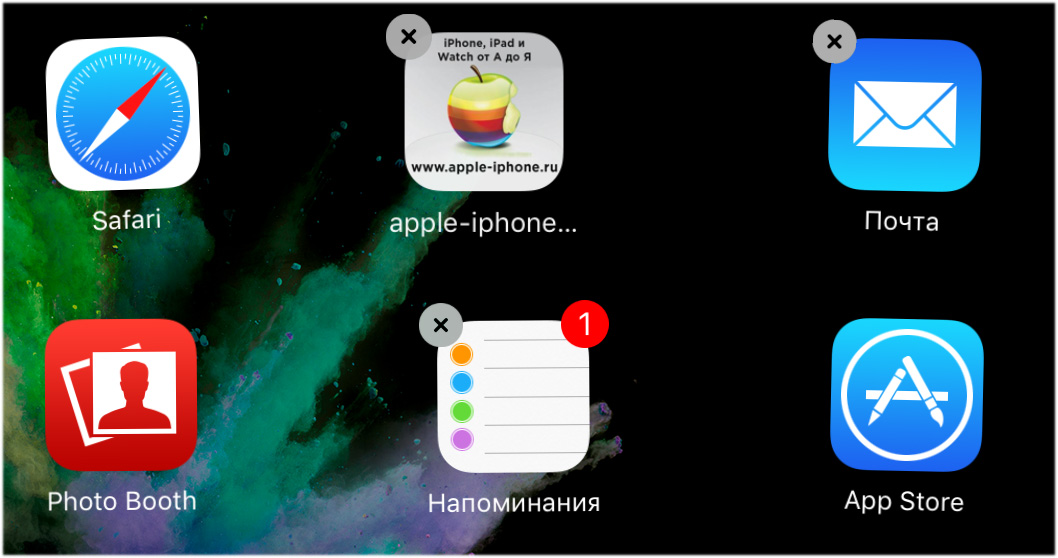
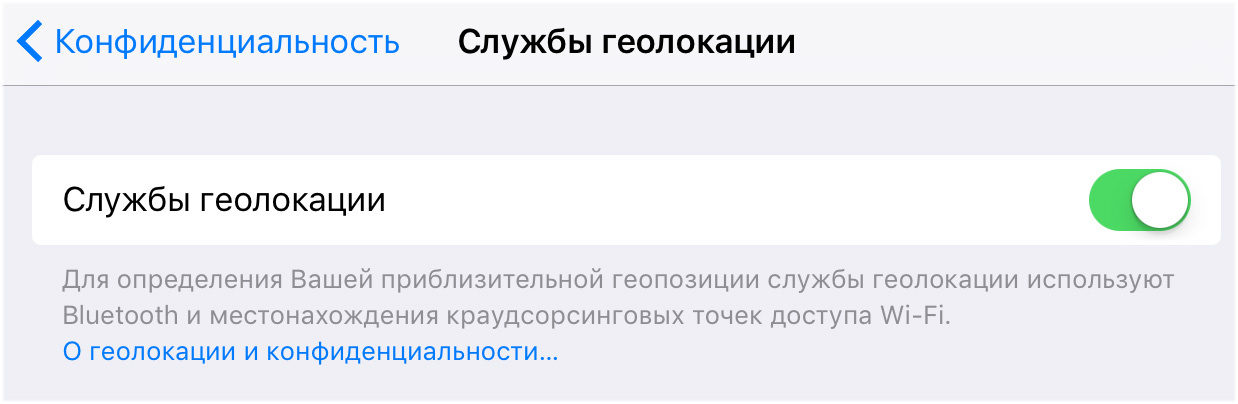
На вторичном рынке довольно часто продаются ранее утопленные восстановленные iPhone. Поэтому во время осмотра приобретаемого iPhone крайне важно определить, имел ли смартфон контакт с водой. Смартфоны Apple оборудованы специальными индикаторами контакта с жидкостью, которые окрашиваются в насыщенно красный цвет в случае, если iPhone контактировал с водой. Стандартный цвет этих индикаторов — белый или серебристый. Расположены индикаторы контакта с жидкостью в следующих местах:
Проверка состояния батареи
Проверку состояния аккумулятора рекомендуется выполнять особенным образом, при помощи утилиты iTools. Для проведения проверки понадобится подключить iPhone к компьютеру посредством USB-кабеля и запустить iTools.
Когда iPhone определится в программе необходимо нажать на иконку батареи, которая размещается под изображением устройства.
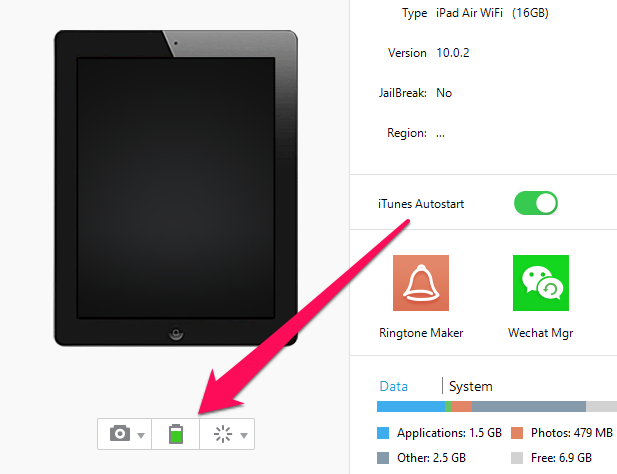
В открывшемся окне будет представлено много различной информации, но нас интересуют следующие три строчки:
- FullCycle — количество полных циклов заряд/разряда аккумулятора.
- Actual Capacity — текущая емкость батареи.
- Design Capacity — заявленная емкость батареи.
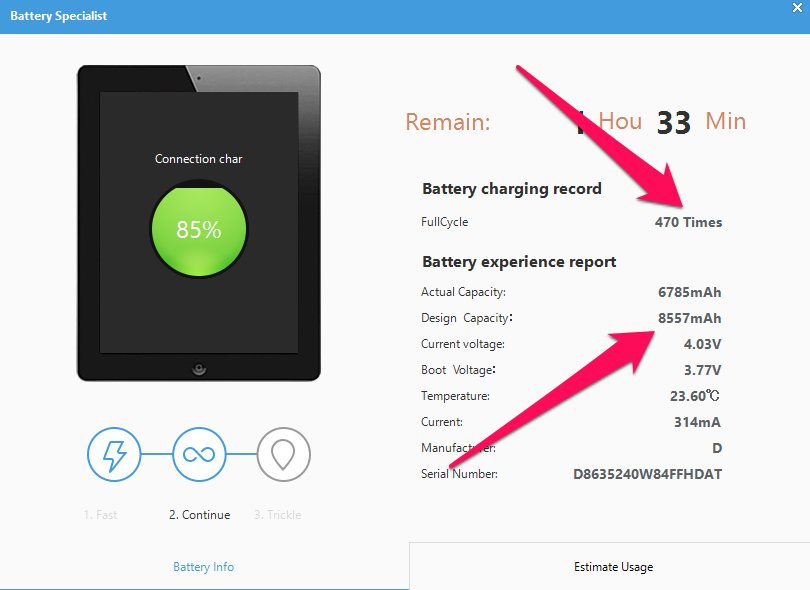
Последний, самый важный этап
iPhone проверен, вы им довольны — пора покупать. Именно на этом, заключительном этапе, многие люди и совершают роковую ошибку — не проверяют состояние блокировки активации смартфона.
Дело в том, что прежний владелец iPhone имеет возможность удаленно заблокировать устройство через iCloud при помощи функции «Найти iPhone». Мошенники с этой функцией отлично «подружились». После продажи iPhone, они просто блокируют его и требуют от жертвы выкуп за разблокировку.
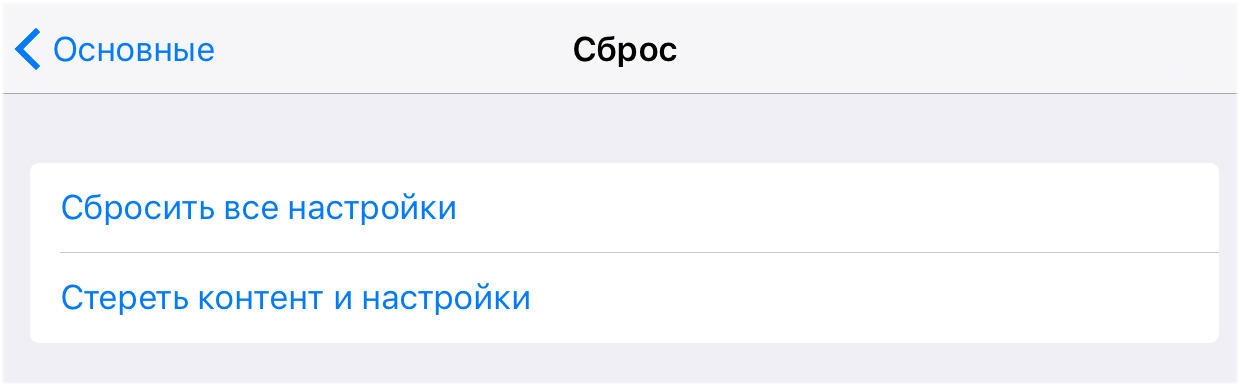
- В меню «Настройки» → iCloud.
- В меню «Настройки» → iTunes Store и App Store.
В обоих случаях поля с именем учетной записи должны быть пустыми.
Важно! Мошенники могут заявлять, что они оставляют вам Apple ID, на котором хранится множество дорогих приложений и игр. Ни в коем случае не поддавайтесь на подобные уловки! Вы должны настроить iPhone под своей учетной записью Apple ID.
Как правильно продать б/у iPhone
Все значительно проще в случае, если продавцом выступаете вы. Все, что нужно сделать для подготовки iPhone к продаже: создать финальную резервную копию для последующего восстановления на новом устройстве и выполнить полной сброс смартфона.
Важно! Вручную отключать функцию «Найти iPhone» перед продажей необязательно. Выполнив полный сброс устройства, вы автоматически отвяжете гаджет от учетной записи Apple ID.
Как сделать резервную копию iPhone через iTunes
1. Подключите iPhone к компьютеру и откройте iTunes. Если iTunes на компьютере не установлен, загрузить последнюю версию утилиты можно на официальном сайте Apple.
2. Выберите iPhone в iTunes, перейдите на вкладку «Сведения», отметьте пункт «Этот компьютер» и нажмите «Создать копию сейчас».
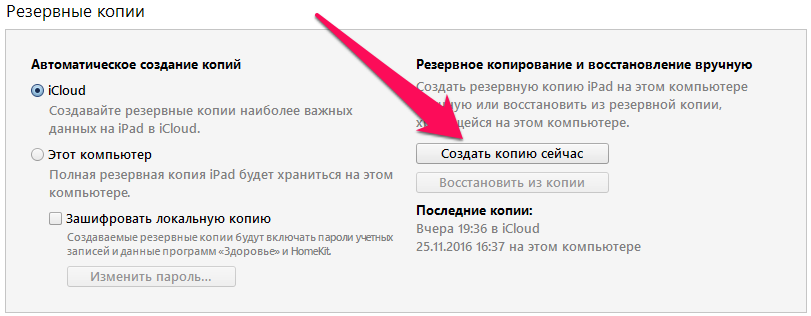
Как сделать резервную копию iPhone через iCloud
1. Перейдите в меню «Настройки» → «iCloud» на iPhone.
2. Выберите пункт «Резервная копия».
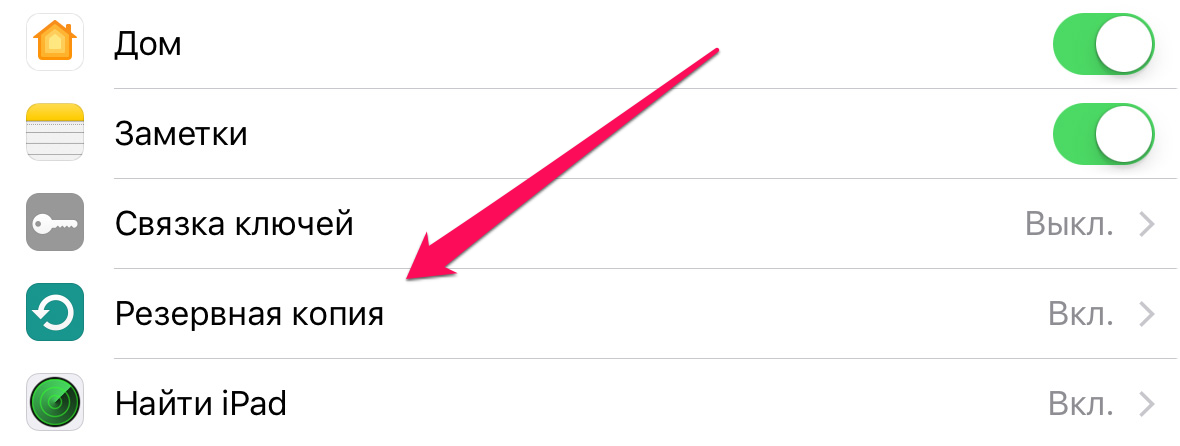
4. Нажмите «Создать резервную копию». Дождитесь окончания операции.
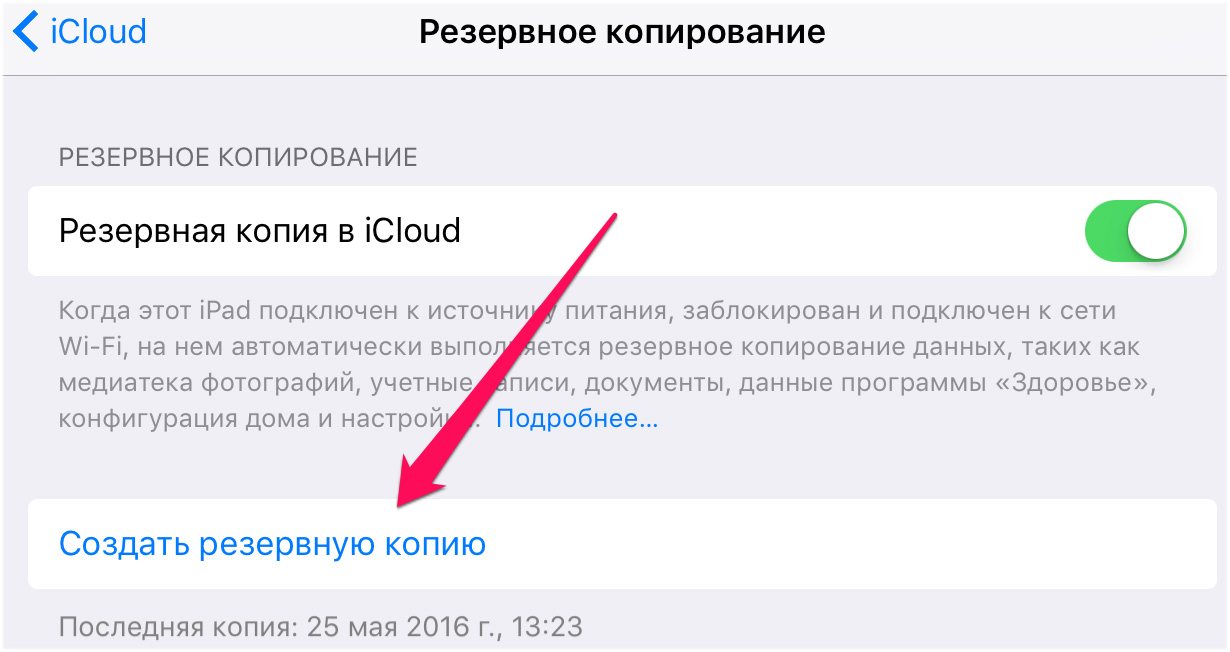
Важно! Переходить к выполнению сброса необходимо только после того, как вы создали резервную копию. В ином случае, вы можете потерять часть своих данных.
Как сбросить все данные с iPhone
1. Перейдите в меню «Настройки» → «Основные» → «Сброс».
2. Нажмите «Стереть контент и настройки».
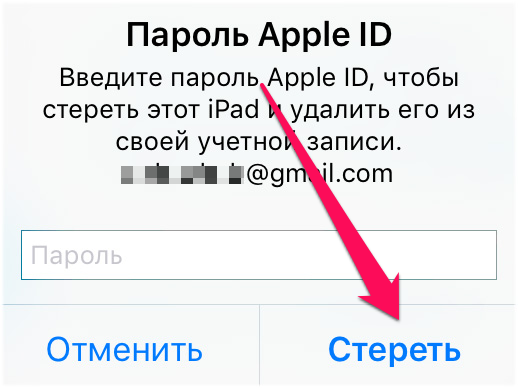
Вот и все! Ваш iPhone полностью готов к продаже. Вам остается лишь протереть его тряпочкой, собрать все документы и аксессуары, которые идут в комплекте с ним и отправиться на встречу с покупателем.
Источник